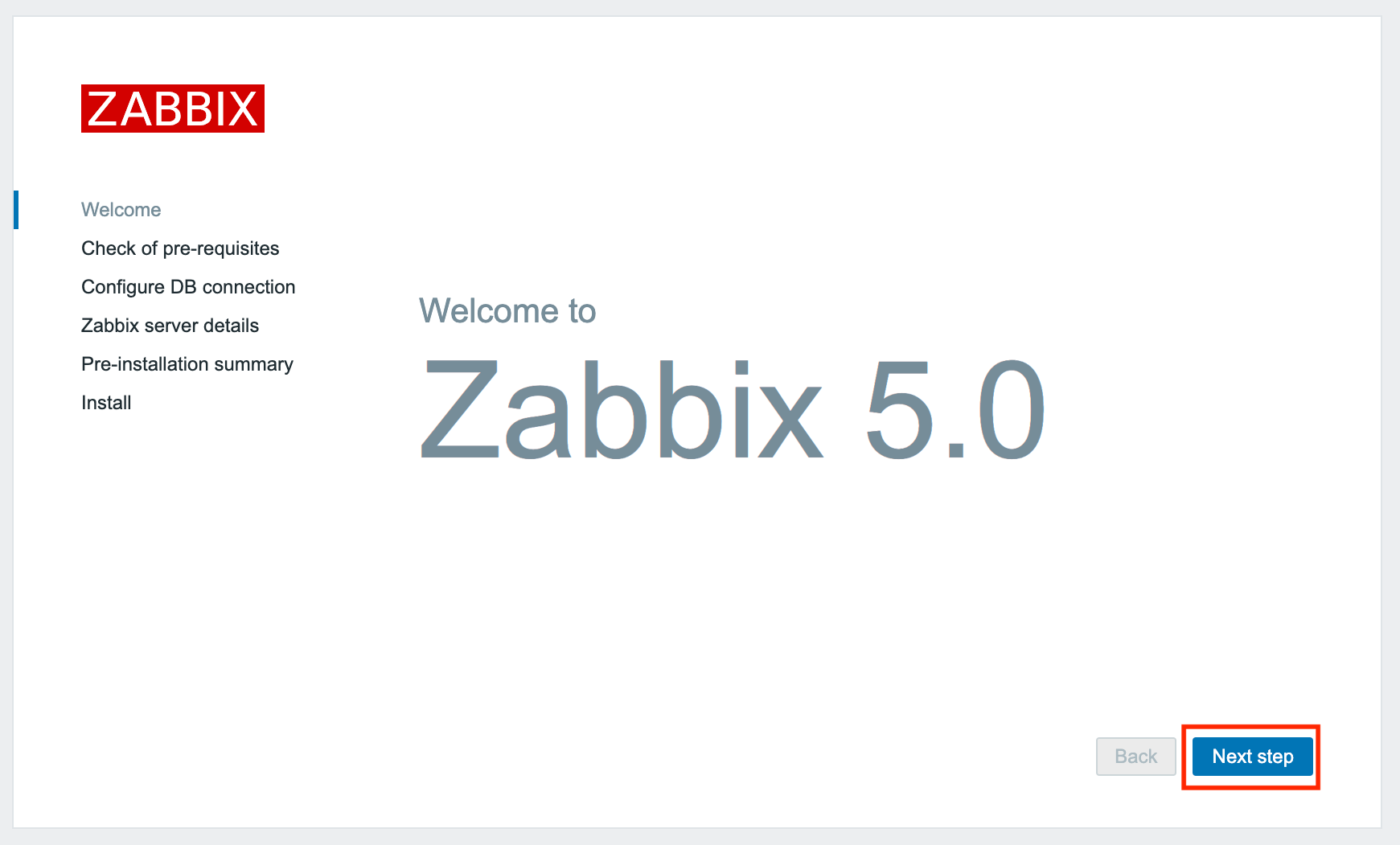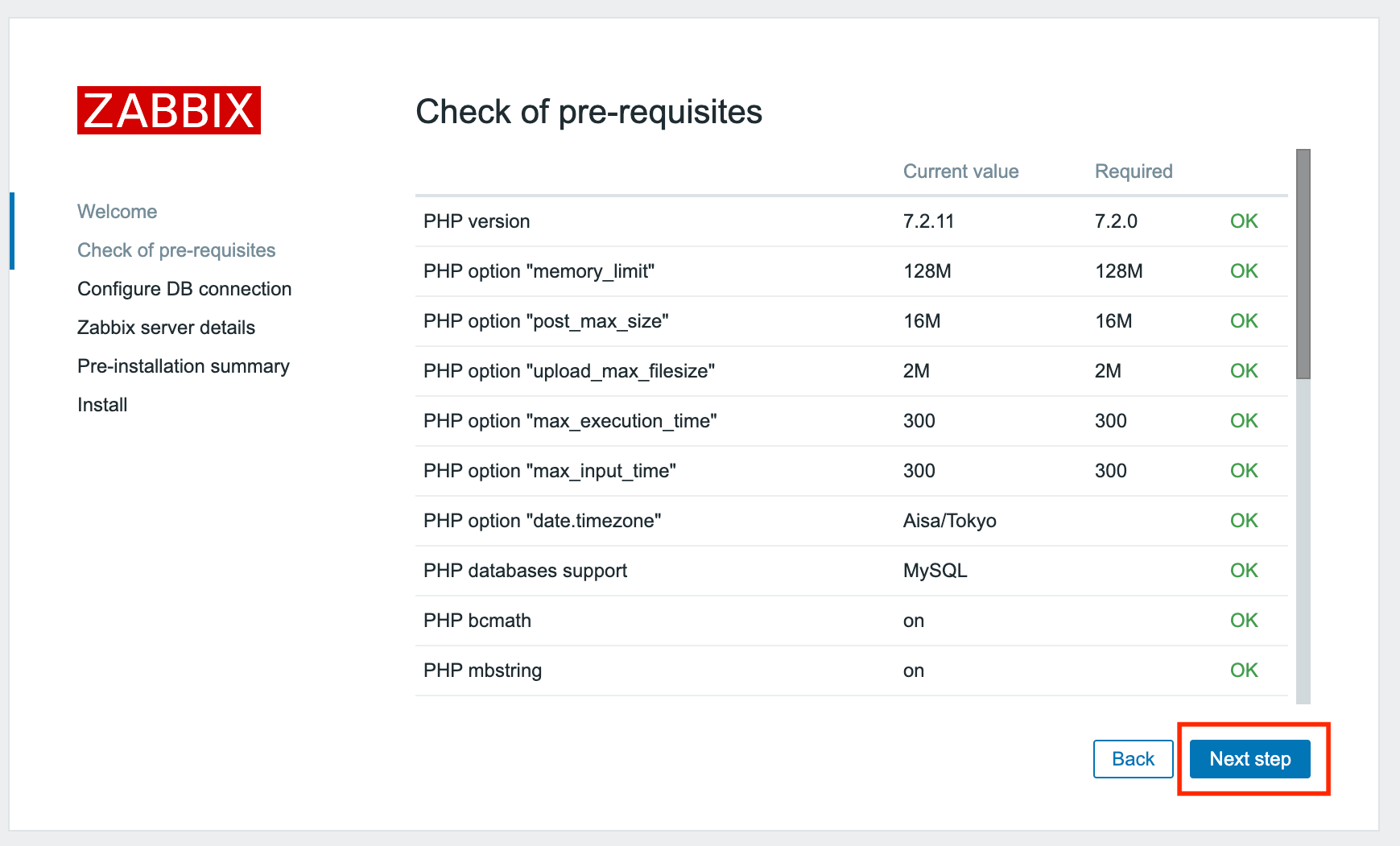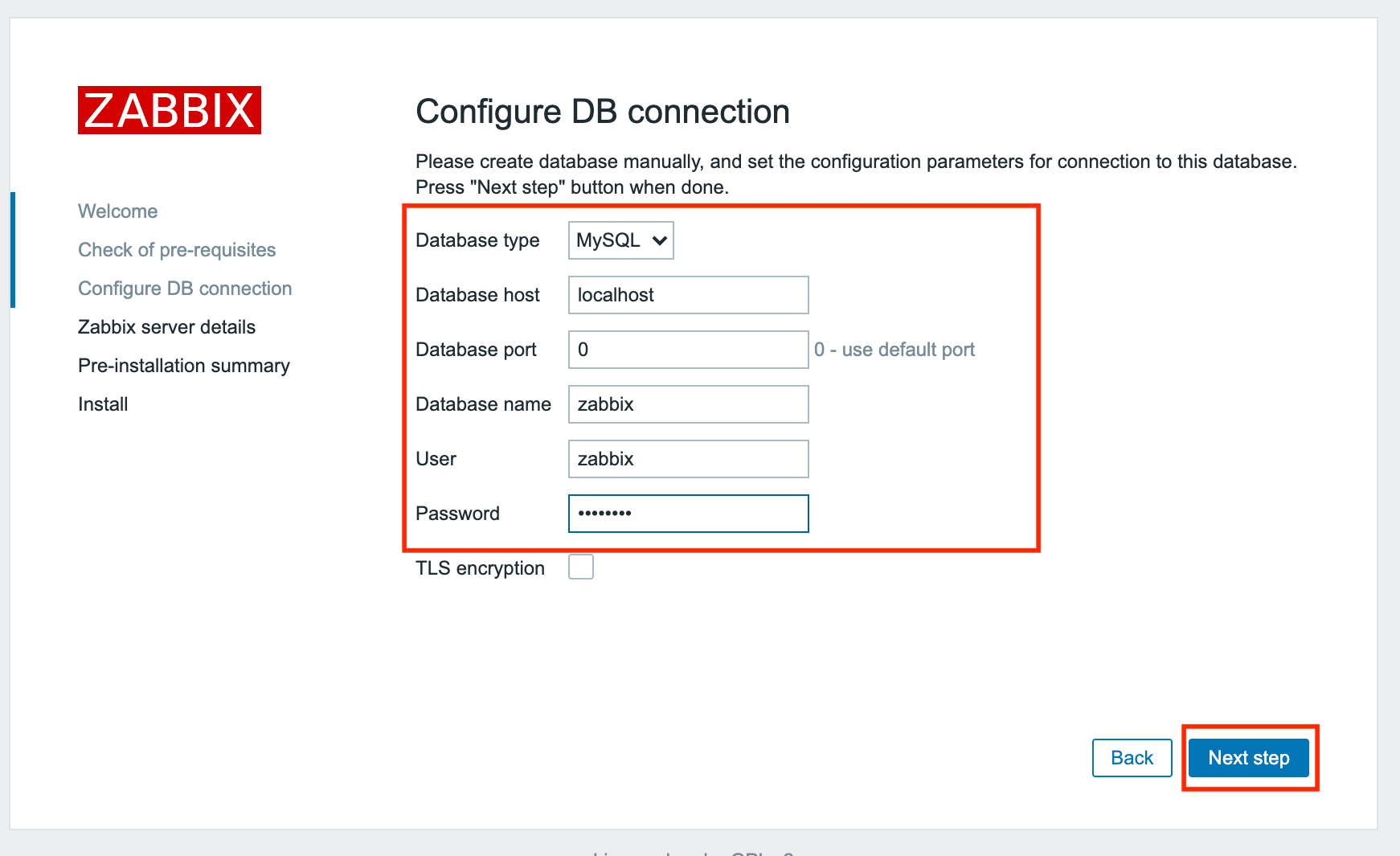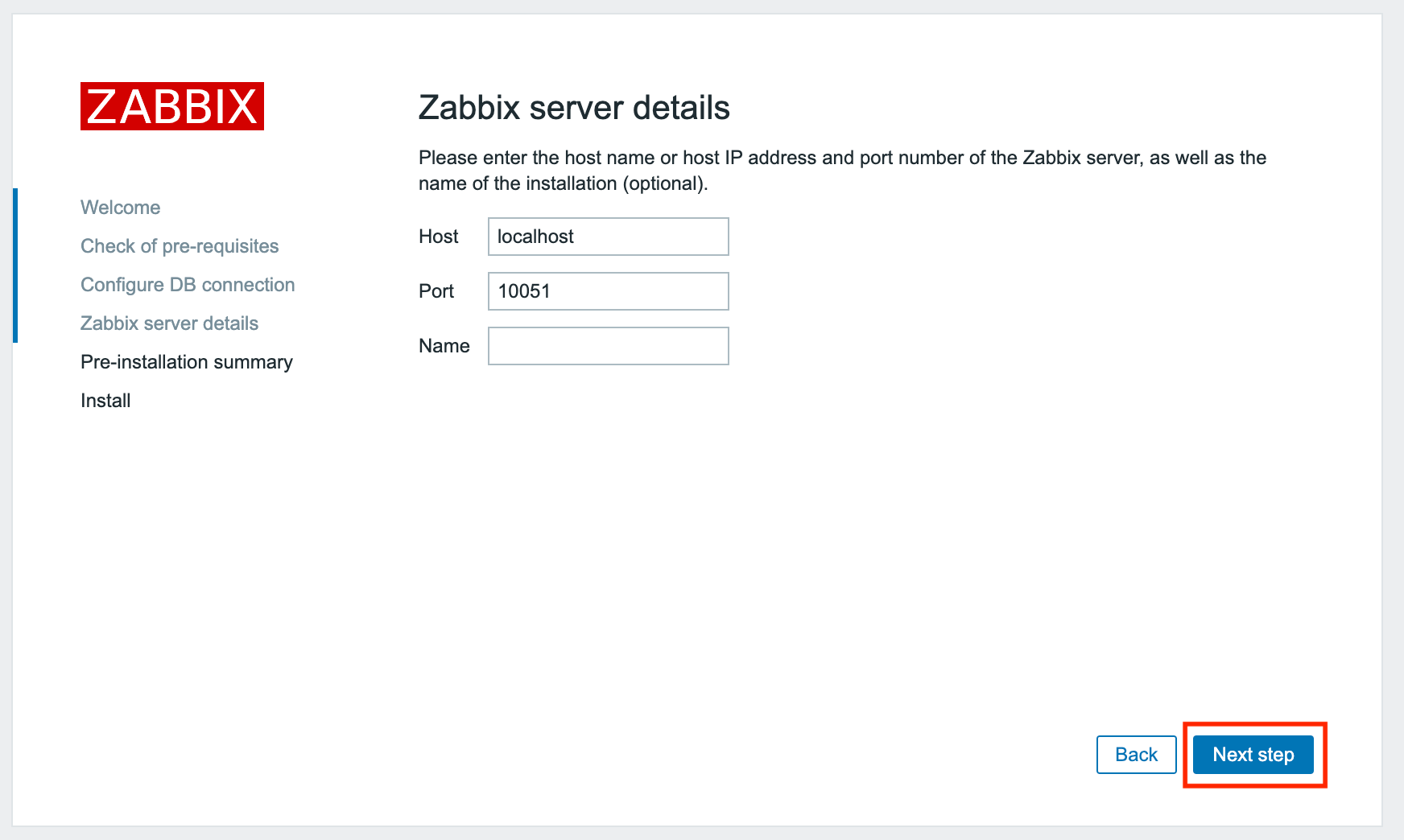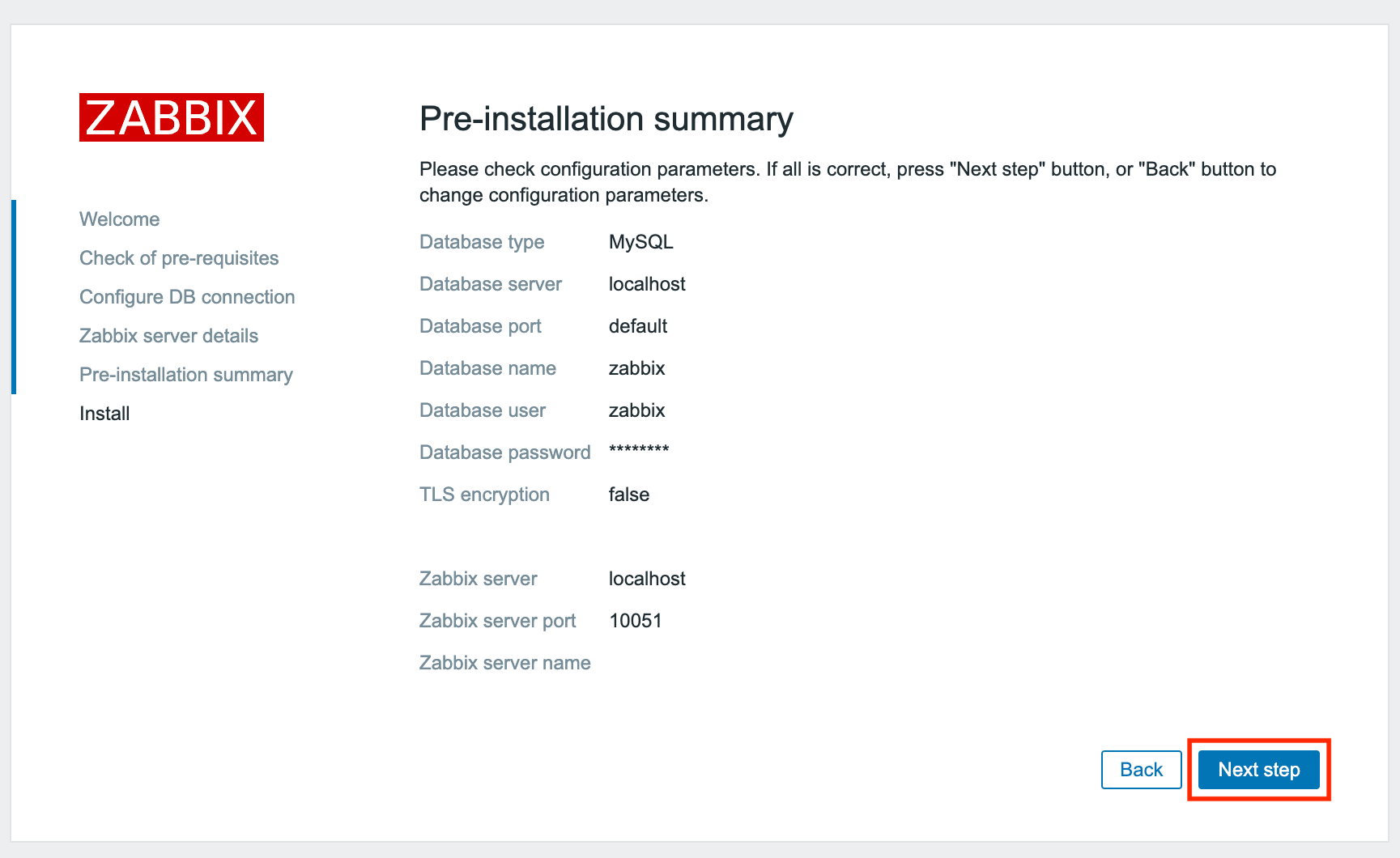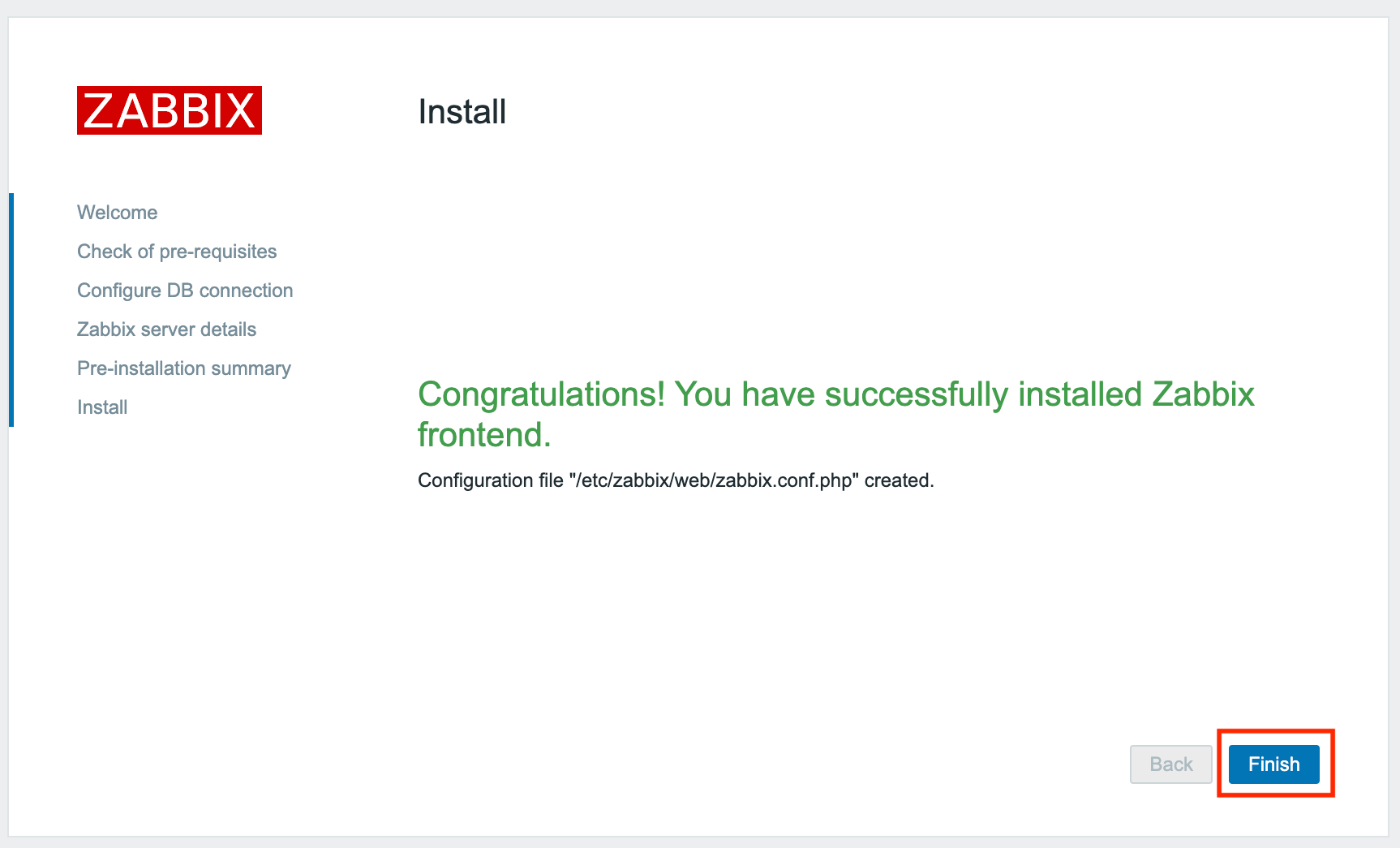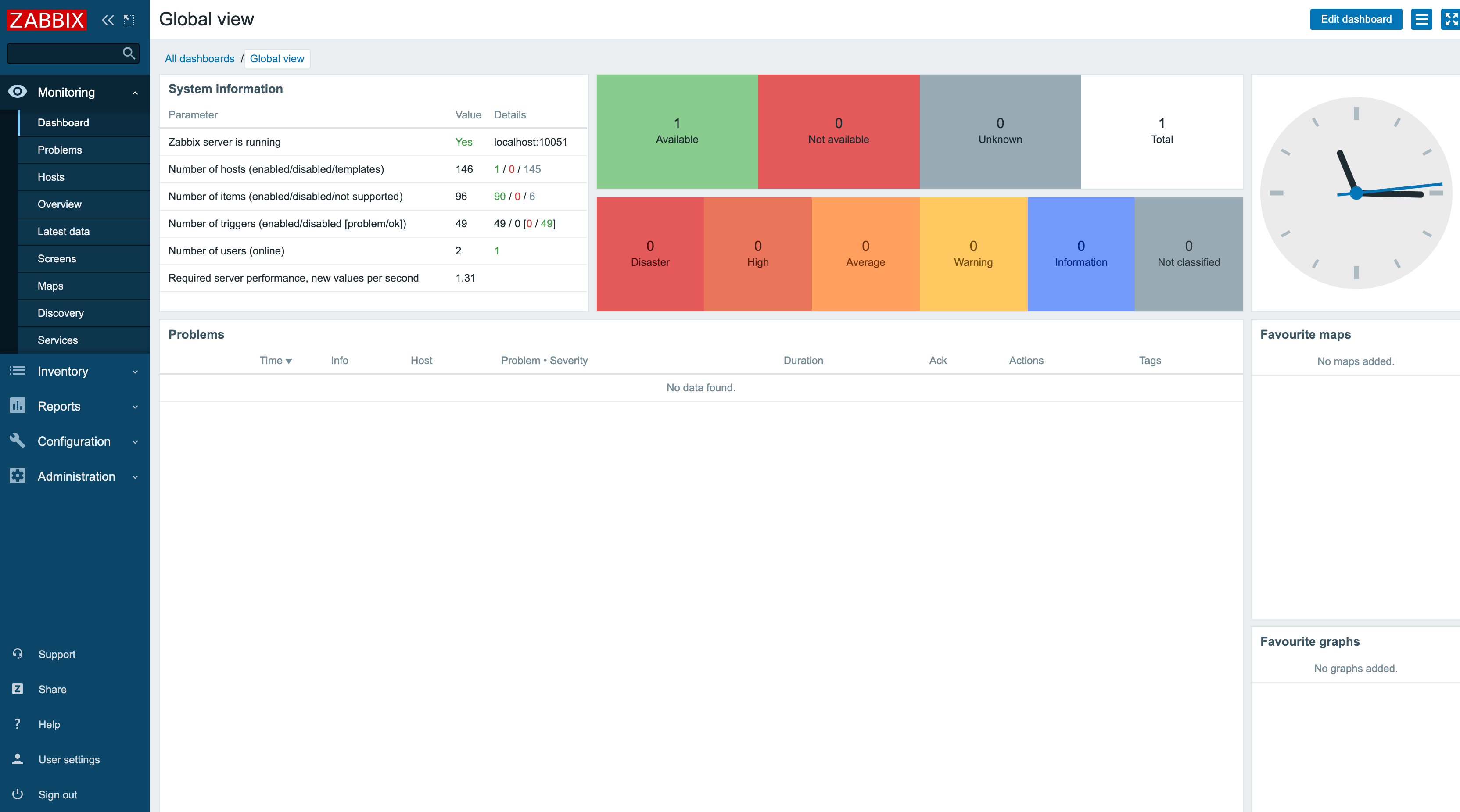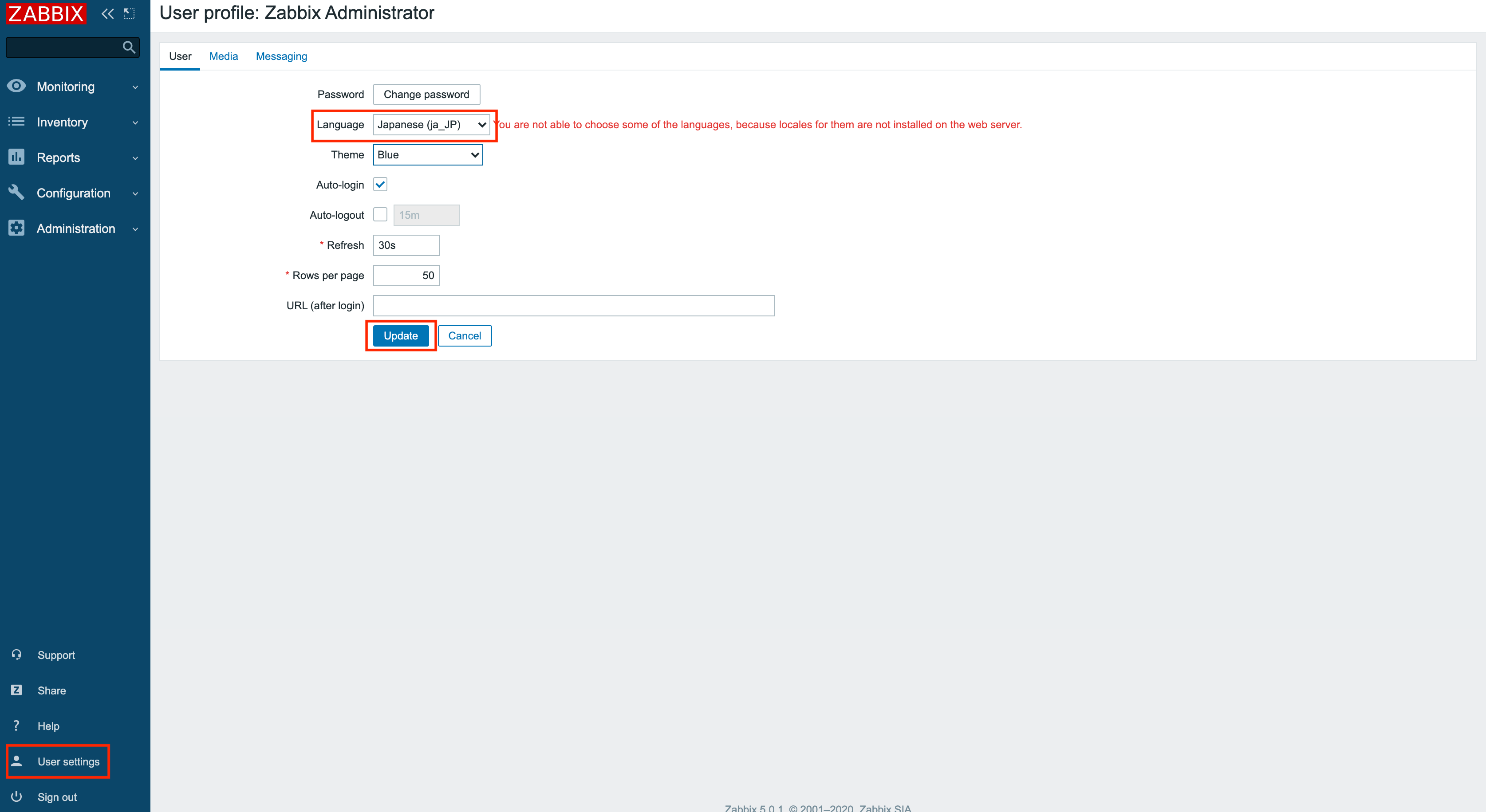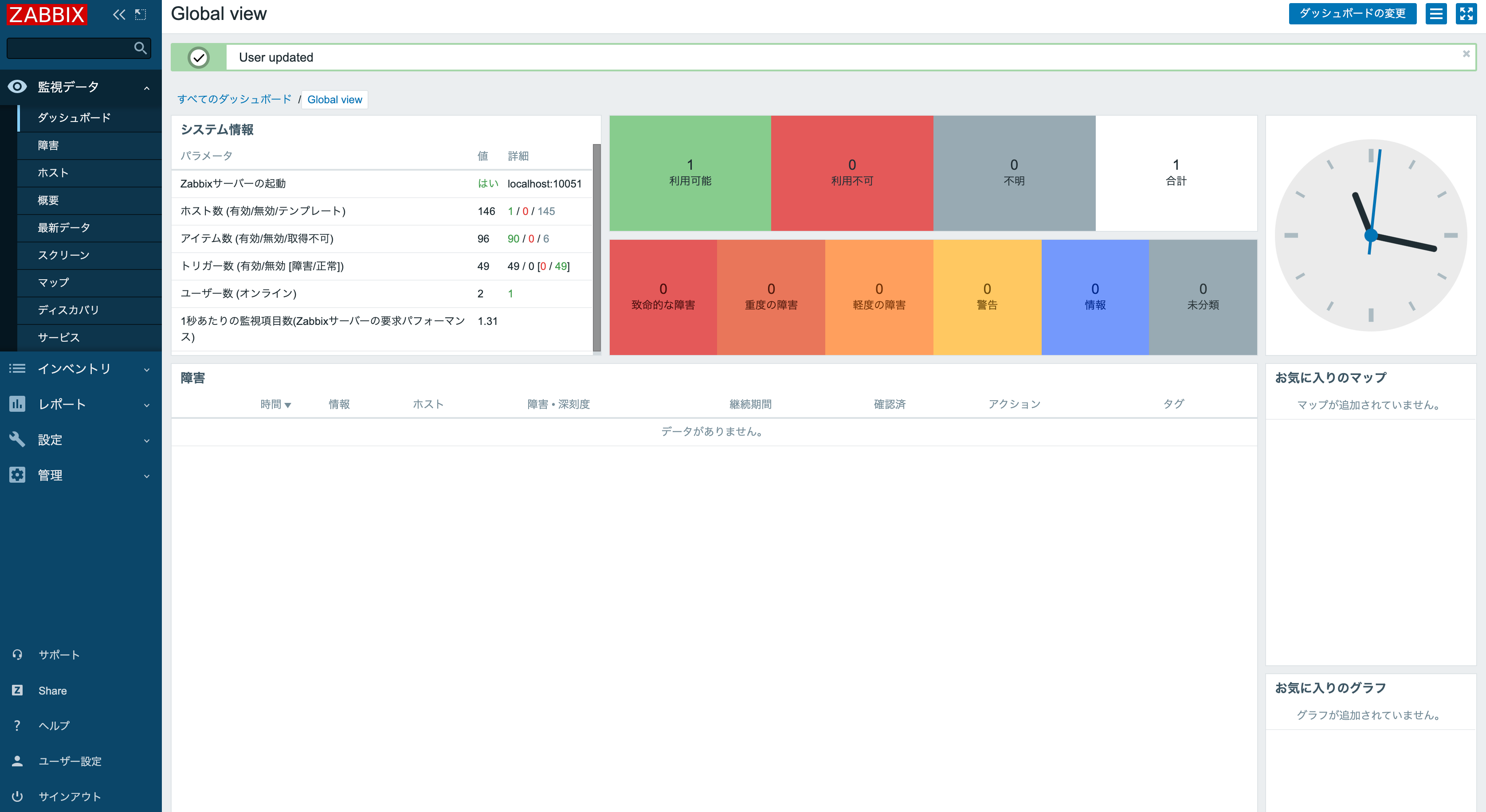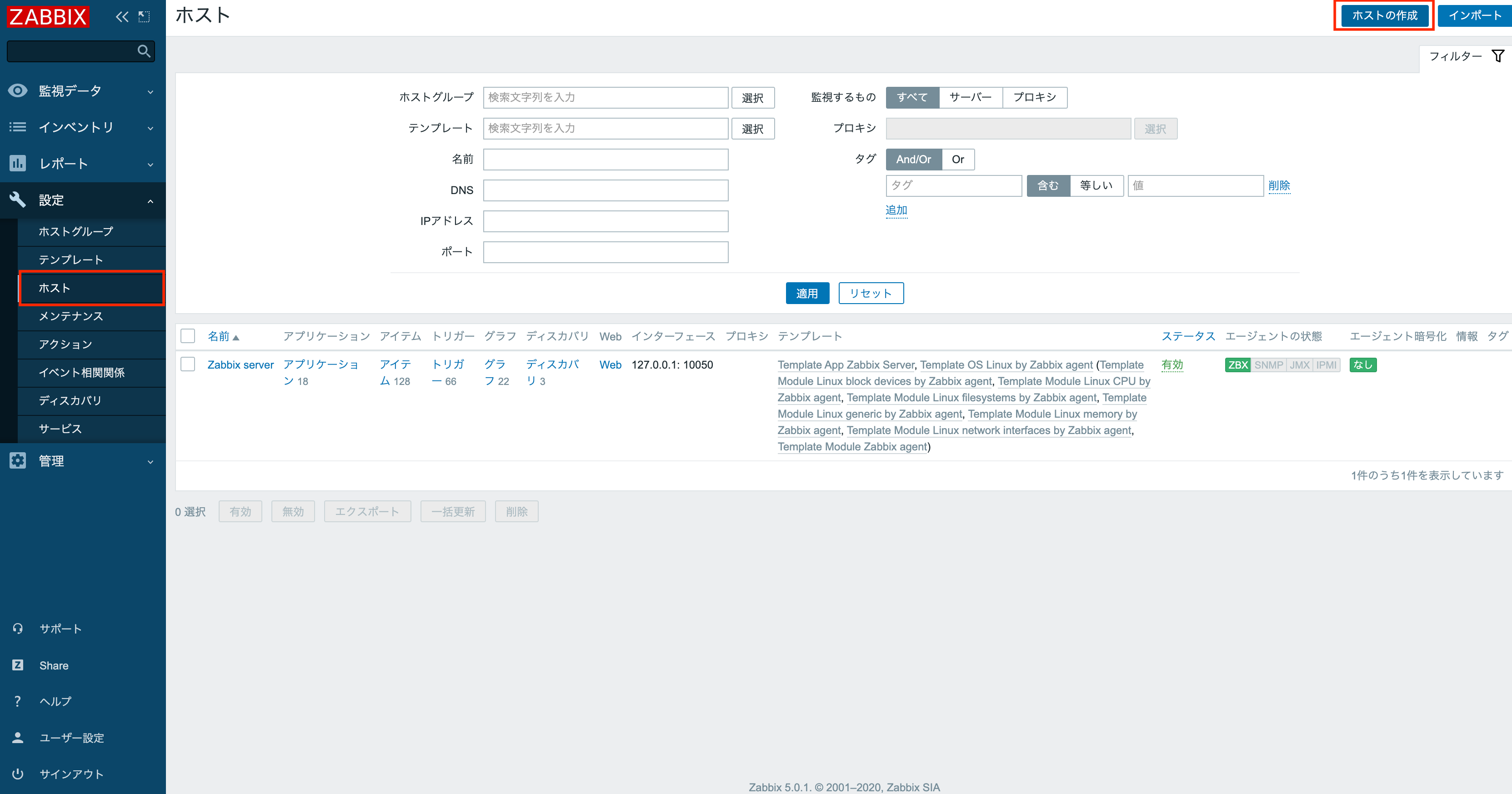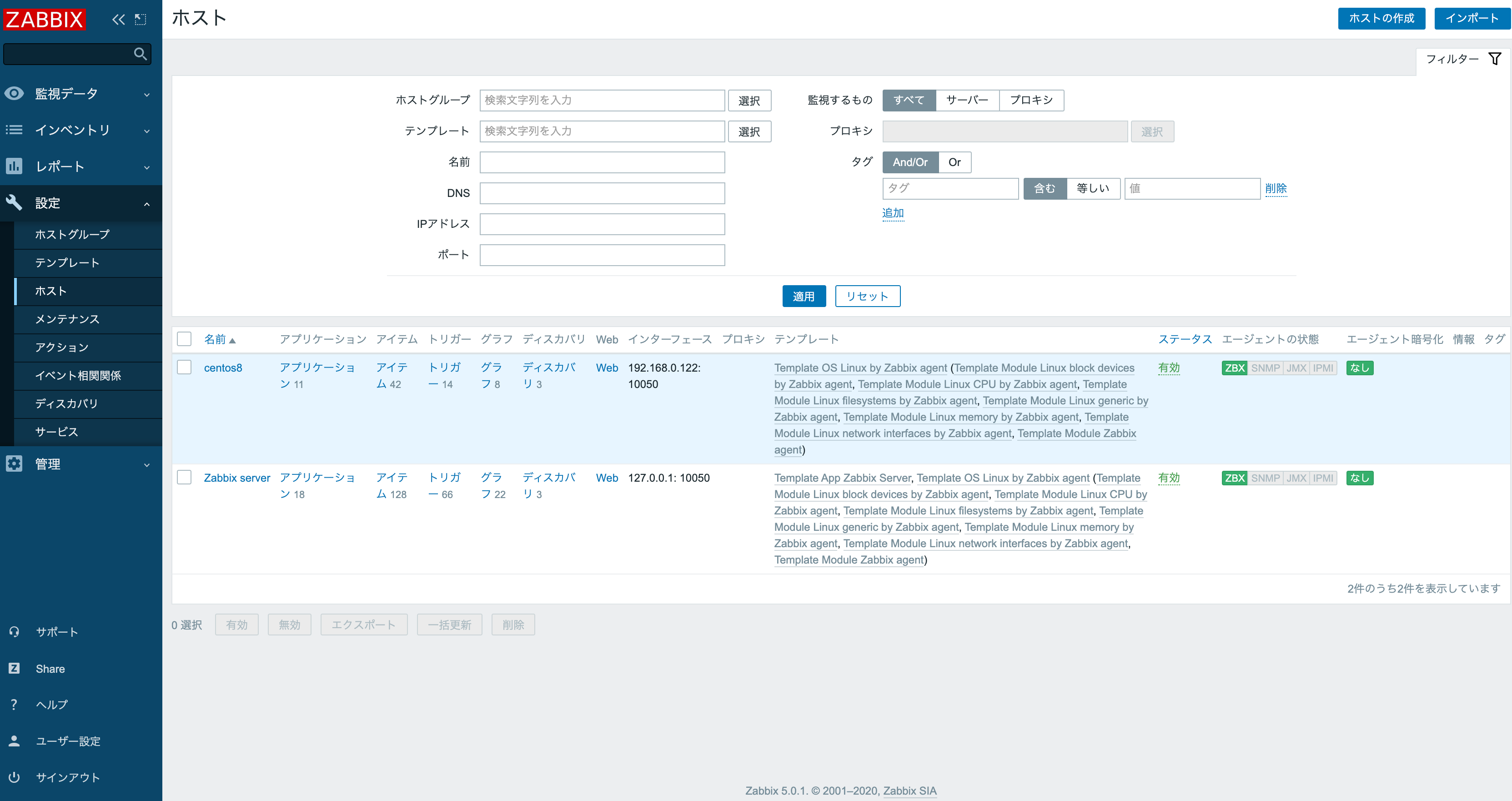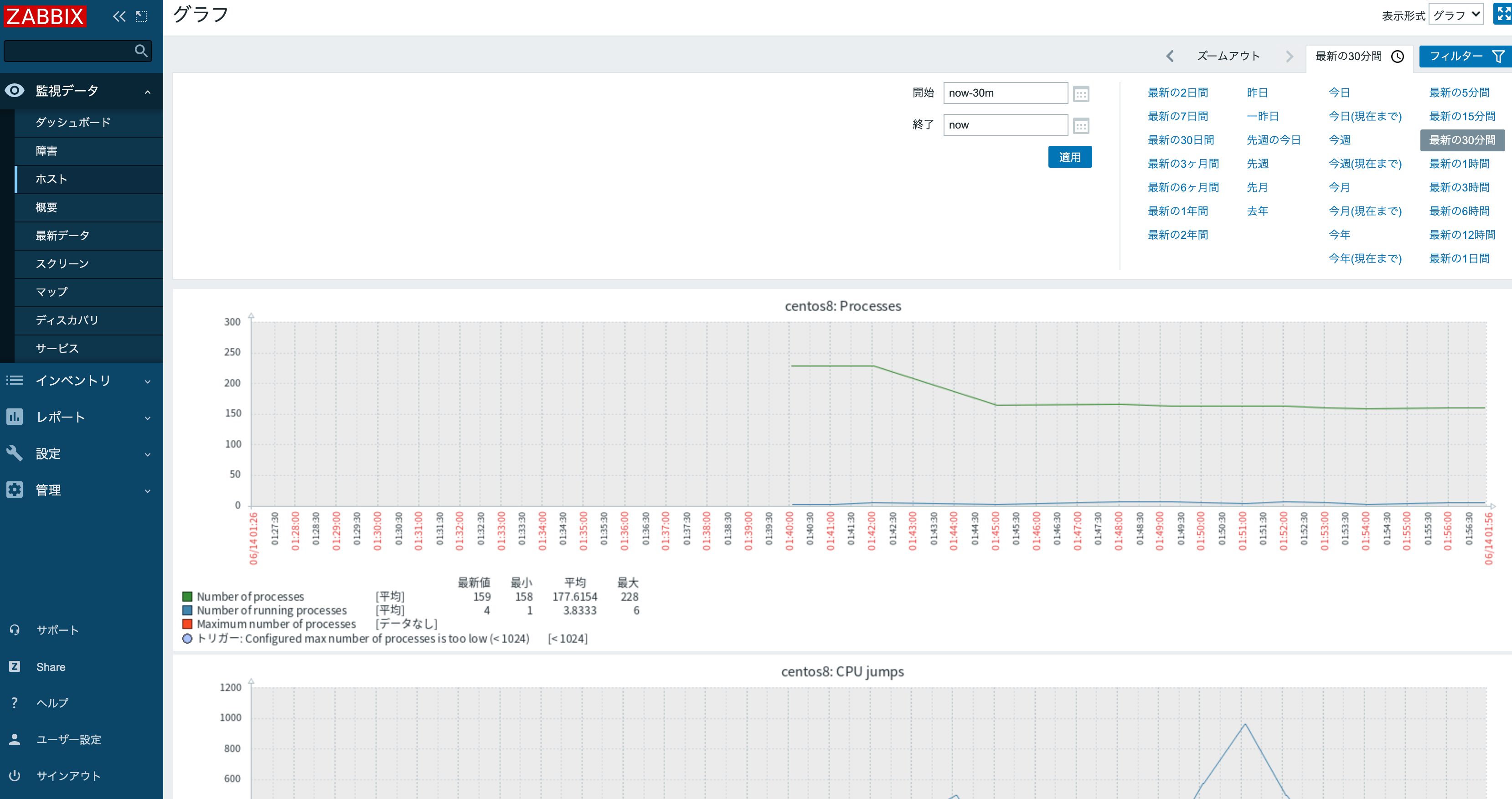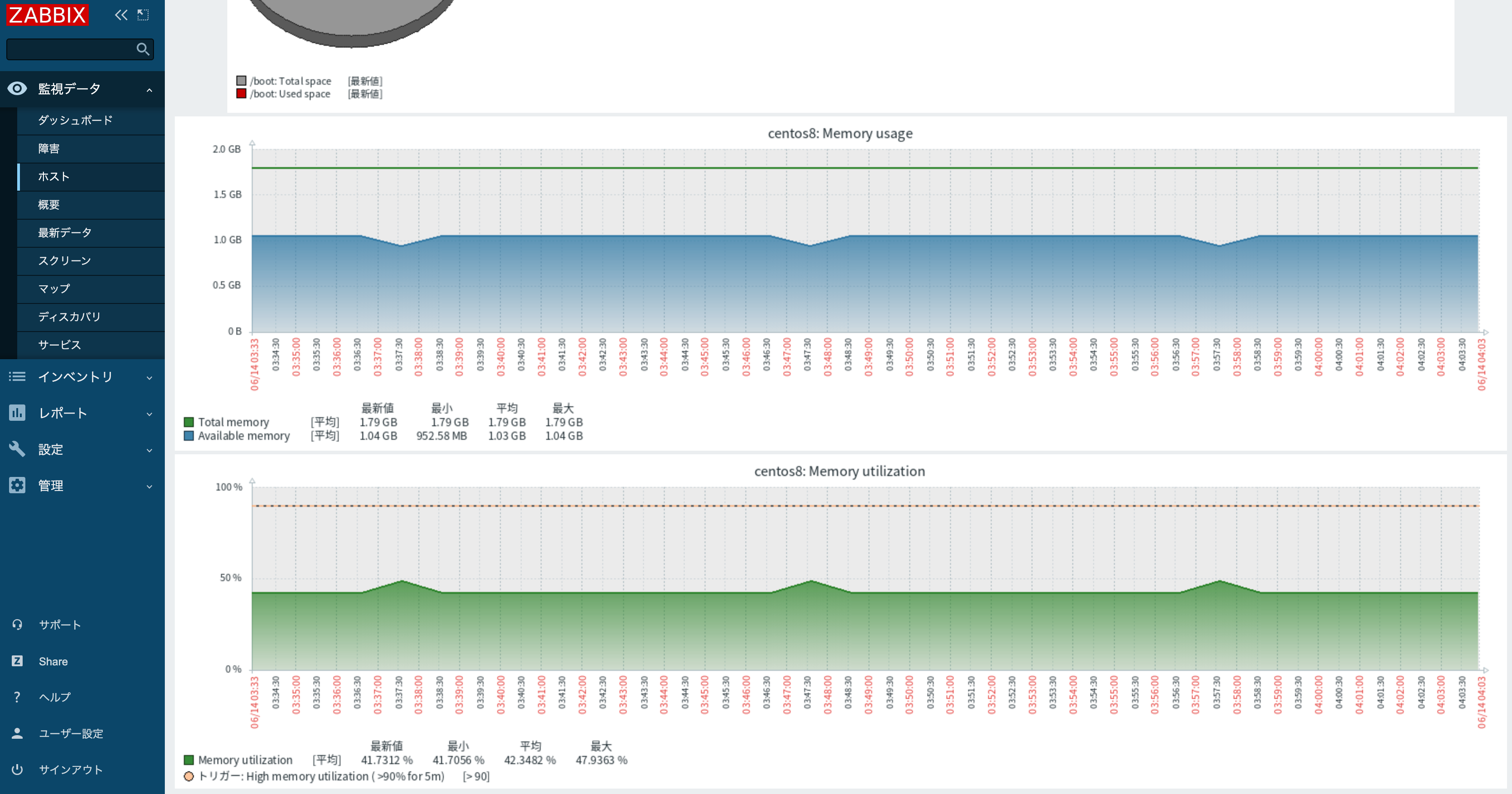概要
本書ではCentOS8にZabbix5をインストールします。その後、別のCentOS8にZabbix Agentをインストールし、監視ができるように設定します。
検証環境
ハードウェア : MacBook Air 2019
仮想化ソフト : VirtualBox
仮想OS : CentOS Linux release 8.1.1911 (Core)
1. Zabbix Server側
a. SELinux無効化
下記のコマンドを実施し、SELinuxを無効化する。
# vi /etc/selinux/config
SELINUX=disabled
b. MariaDBのインストール
-
MariaDBをインストールする。
# dnf install mariadb mariadb-server -
MariaDBを起動・自動起動設定を実施する。
# systemctl start mariadb # systemctl enable mariadb -
MariaDBのrootユーザーの初期パスワードを設定する。
# /usr/bin/mysql_secure_installation (下記メッセージにて設定・確認項目のみ抜粋) Enter current password for root (enter for none): OK, successfully used password, moving on... Setting the root password ensures that nobody can log into the MariaDB root user without the proper authorisation. Set root password? [Y/n] y New password: Re-enter new password: Password updated successfully!
c. phpのインストール
-
php,php-fpmをインストールする。
# dnf install php php-fpm -
php.iniの時刻設定を編集する。
# vi /etc/php.ini date.timezone ="Asia/Tokyo"
d. Apacheのインストール
下記コマンドを実行してApacheをインストールする。
# dnf install httpd
e. Zabbix5のインストール
-
Zabbix5のリポジトリをインストールする。
# rpm -Uvh https://repo.zabbix.com/zabbix/5.0/rhel/8/x86_64/zabbix-release-5.0-1.el8.noarch.rpm -
dnfキャッシュをクリアする。
# dnf clean all -
Zabbix5をインストールする。
# dnf install zabbix-server-mysql zabbix-web-mysql zabbix-apache-conf zabbix-agent
f. Zabbixのデータベース設定
-
MariaDBにログインする。
# mysql -uroot -p -
zabbixデータベースを作成する。
mysql> create database zabbix character set utf8 collate utf8_bin; -
zabbixユーザーを作成する。
mysql> create user zabbix@localhost identified by 'password'; -
zabbixユーザーに全ての権限を与える。
mysql> grant all privileges on zabbix.* to zabbix@localhost; -
MariaDBから抜ける。
mysql> quit; -
zabbix初期データをデータベースに入れる。
# zcat /usr/share/doc/zabbix-server-mysql*/create.sql.gz | mysql -uzabbix -p zabbix
g. zabbix_server.confの編集
下記のコマンドを実行し、zabbixデータベースのパスワードを編集する。
# vi /etc/zabbix/zabbix_server.conf
DBPassword=password
h. zabbix.confの編集
下記のコマンドを実行し、タイムゾーンを編集する。
# vi /etc/php-fpm.d/zabbix.conf
php_value[date.timezone] = "Asia/Tokyo"
i. firewalldの設定
http,Zabbix Agentの通信を許可するために下記のコマンドを実行する。
# firewall-cmd --add-port=10051/tcp --zone=public --permanent
# firewall-cmd --add-service=http --zone=public --permanent
# systemctl restart firewalld
j. Zabbixサービス起動
下記のコマンドを実行し、Zabbixや各種サービスを起動・自動起動設定を実施する。
# systemctl restart zabbix-server zabbix-agent httpd php-fpm
# systemctl enable zabbix-server zabbix-agent httpd php-fpm
k. Zabbix5初期設定
-
ブラウザを開き、http://[IPアドレス]/zabbixに遷移する。
-
ログイン画面が表示される。初期ユーザー名「Admin」、初期パスワード「zabbix」を入力し「Sign in」をクリックする。
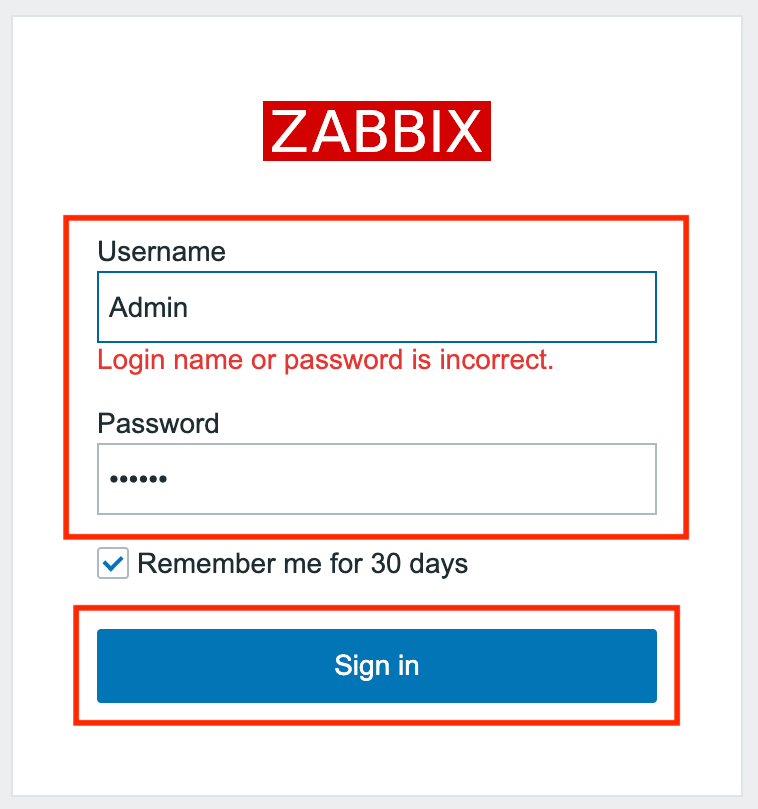
m. Zabbix5の日本語設定
- 下記の順序で言語を日本語に設定する。
-
グラフ画面など、日本語設定による文字化けが発生した場合はzabbix-web-japaneseをインストールする。
# dnf install zabbix-web-japanese
2. Zabbix Agent側
a. SELinux無効化
下記のコマンドを実施し、SELinuxを無効化する。
# vi /etc/selinux/config
SELINUX=disabled
b. Zabbix Agentのインストール
-
Zabbix5のリポジトリをインストールする。
# rpm -Uvh https://repo.zabbix.com/zabbix/5.0/rhel/8/x86_64/zabbix-release-5.0-1.el8.noarch.rpm -
dnfキャッシュをクリアする。
# dnf clean all -
Zabbix Agentをインストールする。
# dnf install zabbix-agent
c. Zabbix Agentの設定
zabbix_agentd.confを編集する。
# vi /etc/zabbix/zabbix_agentd.conf
Server=[Zabbix ServerのIPアドレス]
ServerActive=[Zabbix ServerのIPアドレス]
Hostname=[自身のホスト名]
d. firewalldの設定
Zabbix Agentの通信を許可するために下記のコマンドを実行する。
# firewall-cmd --add-port=10051/tcp --zone=public --permanent
# systemctl restart firewalld
e. Zabbix Agentの起動
下記のコマンドを実行しZabbix Agentを起動・自動起動設定を実施する。
# systemctl start zabbix-agent
# systemctl enable zabbix-agent
f. Zabbix Server側にてZabbix Agentを認識する
- ホスト名 : Zabbbix Agentのホスト名を入力
- 表示名 : Zabbix管理画面に表示される名前を入力
- グループ : 「選択」をクリックし、「Linux Servers」を選択
- インターフェース : Zabbix Agentのホスト名・DNS名を入力
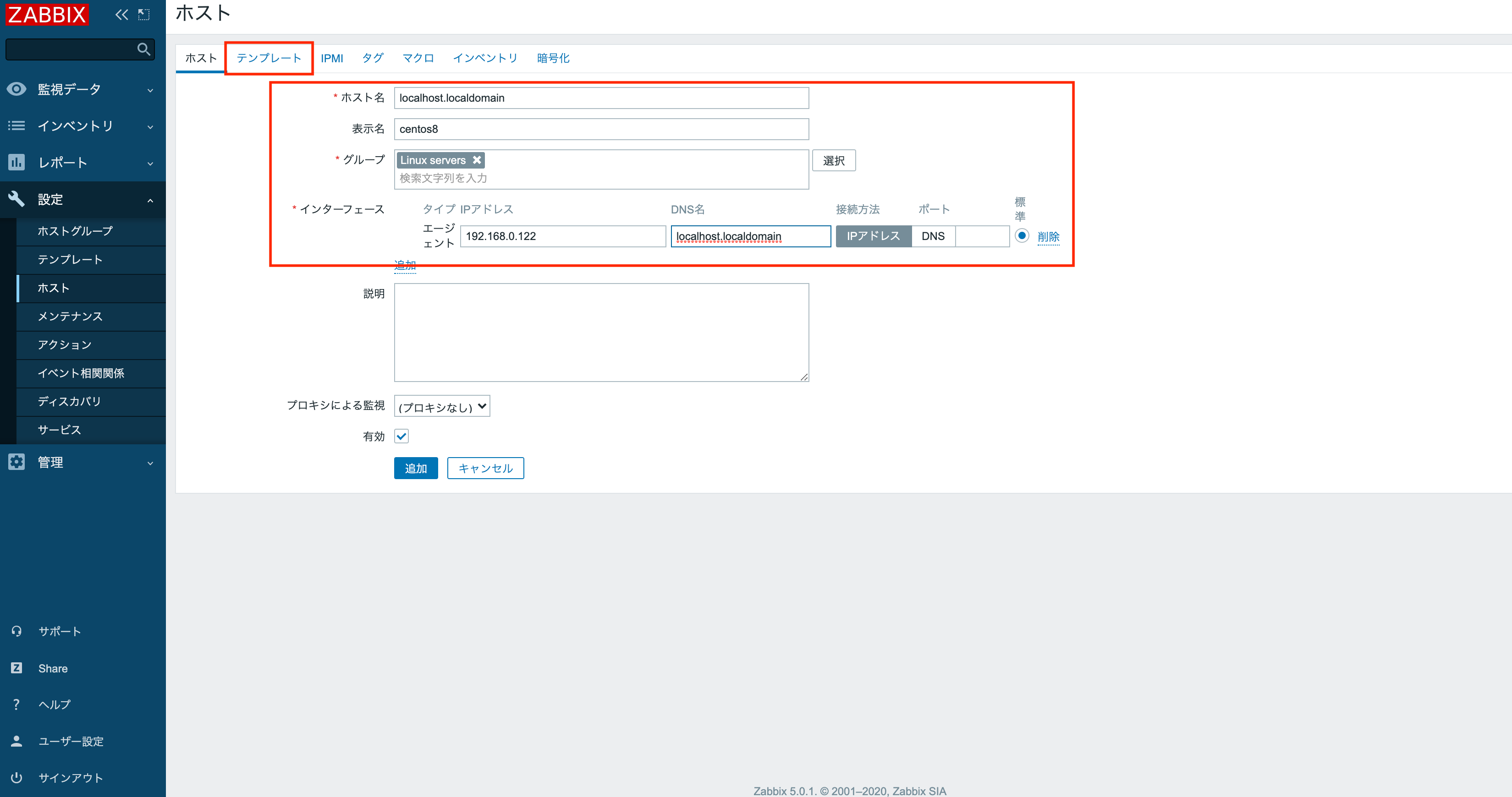
-
「新規テンプレートをリンク」から「Template OS Linux by Zabbix Agent」を選択し、「追加」をクリックする。
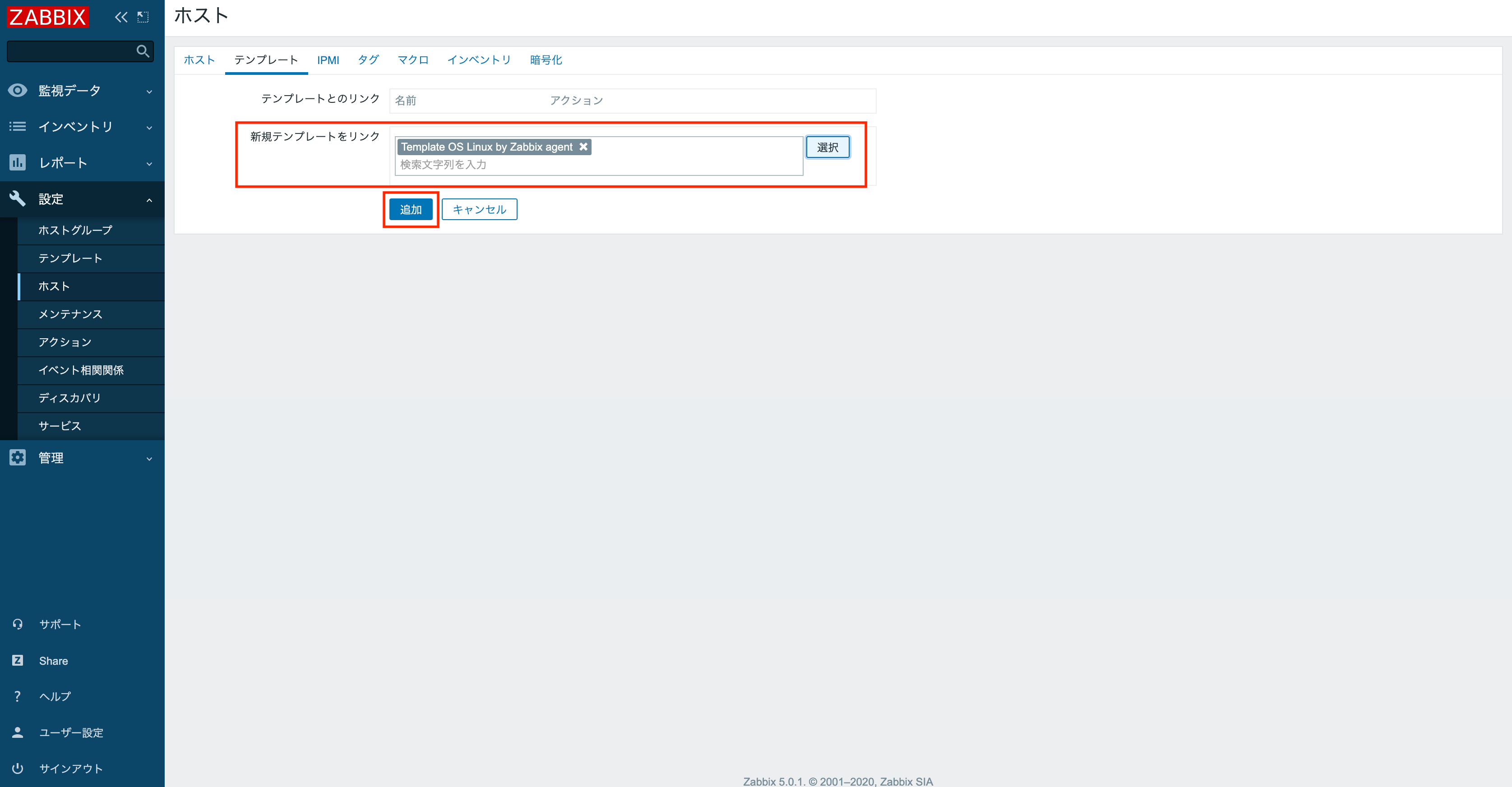
-
Zabbix Agent側のCentOS8を停止させる。その後、Zabbix Server管理画面にて障害が発生していることを確認する。
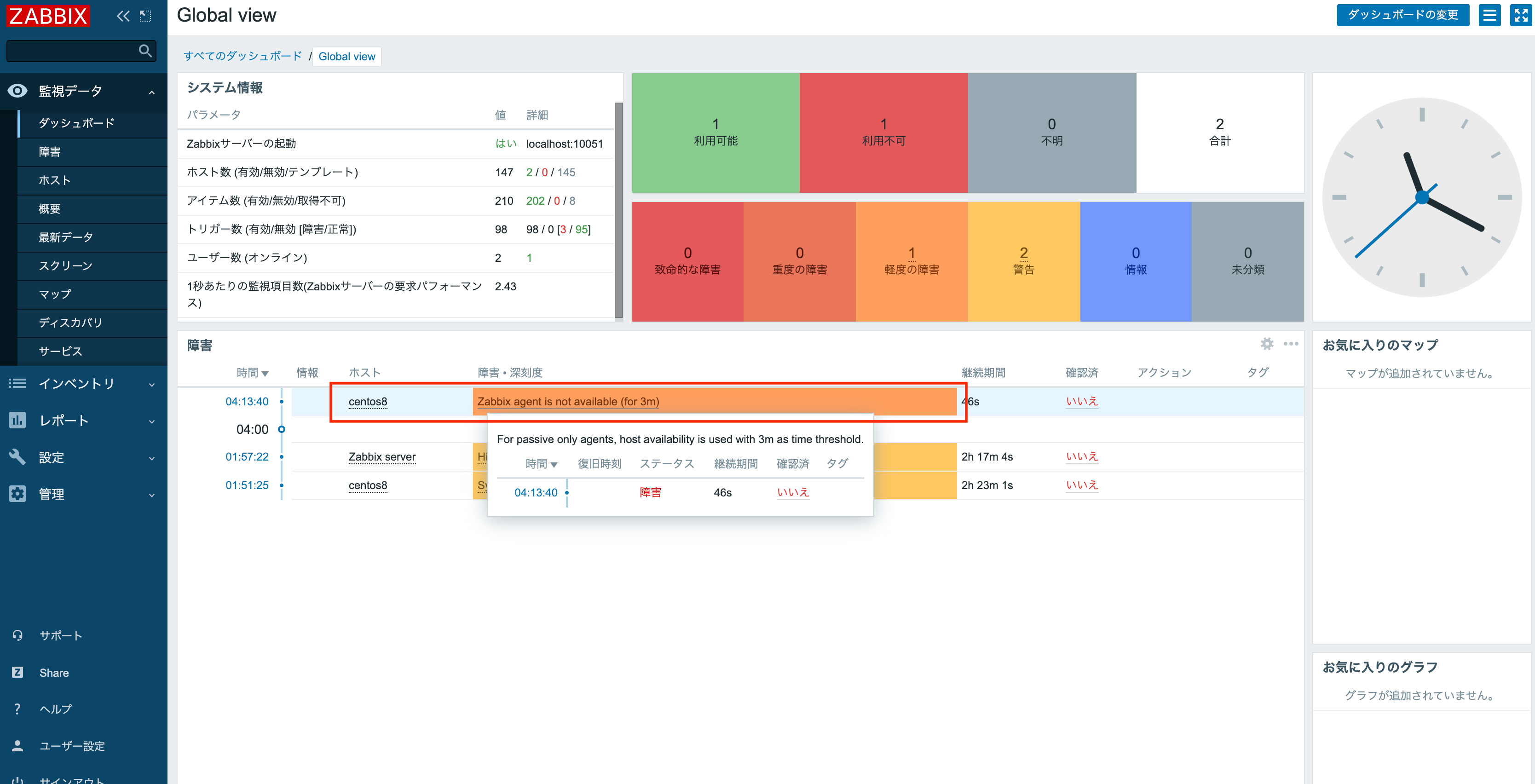
最後に
CentOS8にZabbix5、Zabbix Agentをインストールすることで監視対象のCPUやメモリ使用率を監視することができます。また監視対象のOSが急に停止した場合、Zabbix Server管理画面でZabbix AgentをインストールしているOSと疎通できないことを確認することができ、急なOSの異常に気付くことができます。